コーディング不要でプロキシを使用する方法
プロキシとは何ですか?なぜプロキシを使用する必要があるのですか?
さあ、門に突進する雄牛のように突進する前に、プロキシとは一体何なのか、まず理解しておきましょう。簡単に言うと、プロキシとはデバイスとインターネットの間に立つ仲介役です。プロキシはあなたの本当のIPアドレスを隠してくれるので、ブラウジング、スクレイピング、あるいはちょっとしたデジタル隠れんぼをしている時に、ウェブサイトはあなたのIPアドレスではなく、プロキシのIPアドレスを認識します。プライバシー保護、地理制限の回避、あるいはウェブスクレイピングを隠蔽するために、プロキシを使うのも良いでしょう。
無料プロキシの入手先:ProxyRoller
多くのサイトが商品を持っていると考えているが、 プロキシローラー 無料プロキシのワンストップショップです。最新のHTTP、HTTPS、SOCKSプロキシを、登録や面倒な手続きなしですぐにご利用いただけます。
- Webサイト: proxyroller.com
- プロキシの種類: HTTP、HTTPS、SOCKS4、SOCKS5
- 料金: カササギの朝の歌のように自由
ブラウザでプロキシを使用する(コーディング不要、手間いらず)
Google Chrome(またはChromiumベースのブラウザ)
太陽が降り注ぐスペインにいるような気分でブラウジングしたいけれど、実際はシドニーでコーヒーを飲んでいるとしましょう。その方法は次のとおりです。
-
プロキシを取得する:
へ移動 プロキシローラー IPとポートを取得します。例:185.199.229.156:7492 -
手動セットアップ:
- Chromeを開きます。
- 3つのドット(右上)をタップしてください > 設定.
- 下にスクロールしてクリック システム > コンピュータのプロキシ設定を開きます.
- Windowsの場合: 手動プロキシ設定スイッチを切り替えて の上次に、ProxyRoller から IP とポートを入力します。
-
Macの場合: ネットワーク > 高度な > プロキシ タブ、チェック ウェブプロキシ(HTTP)をクリックして詳細を入力します。
-
設定を保存:
クリック 保存 または わかりました、これで問題は解決です。トラフィックはプロキシ経由でルーティングされます。
注意喚起:
これにより、すべてのブラウザトラフィックがそのプロキシを経由するようになります。プロキシが不安定だと、ネットワークが不安定になる可能性があります。
Firefox(インディペンデント・スピリットの選択)
-
オプション:
へ移動 設定 > 一般的な > ネットワーク設定 > 設定. -
手動プロキシ構成:
選択 手動プロキシ設定プロキシIPとポートを入力し、チェックを入れます すべてのプロトコルにこのプロキシサーバーを使用する. -
わかりました:
打つ わかりました それを閉じ込めるためです。
デスクトップアプリでプロキシを使用する
Proxifier(すべてをプロキシしたい場合)
プロキシファイア は、Windows と Mac 用の便利なツールで、コーディングなしで、あらゆるアプリ (Spotify、Telegram、さらには怪しい古い FTP クライアントなど) にプロキシの使用を強制することができます。
手順:
-
ダウンロードとインストール:
ここから入手 Proxifierのウェブサイト. -
プロキシを追加:
- Proxifier を開きます。
- へ移動 プロフィール > プロキシサーバー… > 追加.
- ProxyRoller から IP とポートを貼り付けます。
- プロトコル(HTTP、SOCKS4、SOCKS5)を選択します。
-
プロキシにユーザー名/パスワードが必要な場合はチェックを入れてください 認証 空欄を埋めてください。
-
ルールを適用:
プロキシを使用するアプリのルールを設定できます。デフォルトでは、すべてのアプリがプロキシされます。 -
終わり:
どれかアプリを起動してください。うまく動作すれば、成功です。
Webスクレイパーツールでプロキシを使用する
Octoparse(コーディング不要のスクレイピング)
ウェブサイトをスクレイピングしたいが、コードを1行も触りたくない場合は、 オクトパース あなたの仲間です。
Octoparseでプロキシを設定する方法:
- Octoparseを開きます。
- タスクの「設定」に移動します。
- プロキシ設定:
ProxyRoller からプロキシ IP:ポートを貼り付けます。 - 認証:
プロキシがパスワードで保護されている場合は、資格情報を入力します。
これで完了です。プロキシ経由でスクレイピングすることになります。
プロキシブラウザ拡張機能:手軽で簡単な方法
システム設定をいじりたくない場合は、ブラウザ拡張機能が最適です。
| 拡大 | ブラウザ | 無料? | プロキシの種類 | リンク |
|---|---|---|---|---|
| プロキシスイッチyOmega | クローム/FF | はい | HTTP、HTTPS、SOCKS | スイッチオメガ |
| フォクシープロキシ | クローム/FF | はい | HTTP、SOCKS | フォクシープロキシ |
ハウツー例(SwitchyOmega):
- インストール スイッチオメガ
- 新しいプロファイルを作成します:
- 拡張機能をクリック > オプション > 新しいプロフィール.
- 選ぶ プロキシ.
- プロキシの詳細を入力してください:
ProxyRoller から IP、ポート、プロトコルを入力します。 - プロフィールを適用:
シークレット モードにしたい場合は、プロキシ プロファイルに切り替えます。
プロキシ比較表
| 方法 | コーディングは不要ですか? | すべてのトラフィック? | アプリごと? | ブラウザのみ? | 良い用途 |
|---|---|---|---|---|---|
| システムプロキシ | はい | はい | いいえ | いいえ | ブラウジング、基本的なプライバシー |
| プロキシファイア | はい | はい/アプリごと | はい | いいえ | 詳細、すべてのアプリ |
| ブラウザ拡張機能 | はい | いいえ | いいえ | はい | ブラウザのみのクイック切り替え |
| Webスクレイパー(UI) | はい | いいえ | はい | いいえ | データ抽出、スクレイピング |
トラブルシューティング: プロキシが暴走したとき
-
プロキシが機能しない?
フリーリストのプロキシは、熱い岩にとまったトカゲのようにあっという間にドロップアウトする可能性があります。ProxyRoller の別のプロキシを試すか、リストを更新してください。 -
一部のサイトにアクセスできませんか?
一部のプロキシは特定のサイト(特にストリーミングやバンキング)でブロックされています。別のプロキシに切り替えるか、別のプロトコル(SOCKS5 がお勧めです)をお試しください。 -
雨の多い週のように接続が遅いですか?
無料のプロキシは速度が遅い場合があります。速度を上げるには、ProxyRollerを更新してより良いプロキシを見つけるか、有料のオプションを検討してください。
便利なリソース
- 無料プロキシ: プロキシローラー
- プロキシファイア: proxifier.com
- プロキシスイッチyOmega: github.com/FelisCatus/SwitchyOmega
- フォクシープロキシ: getfoxyproxy.org
- オクトパース: octoparse.com
コードも心配もありません。少しクリックするだけですぐに始められます。
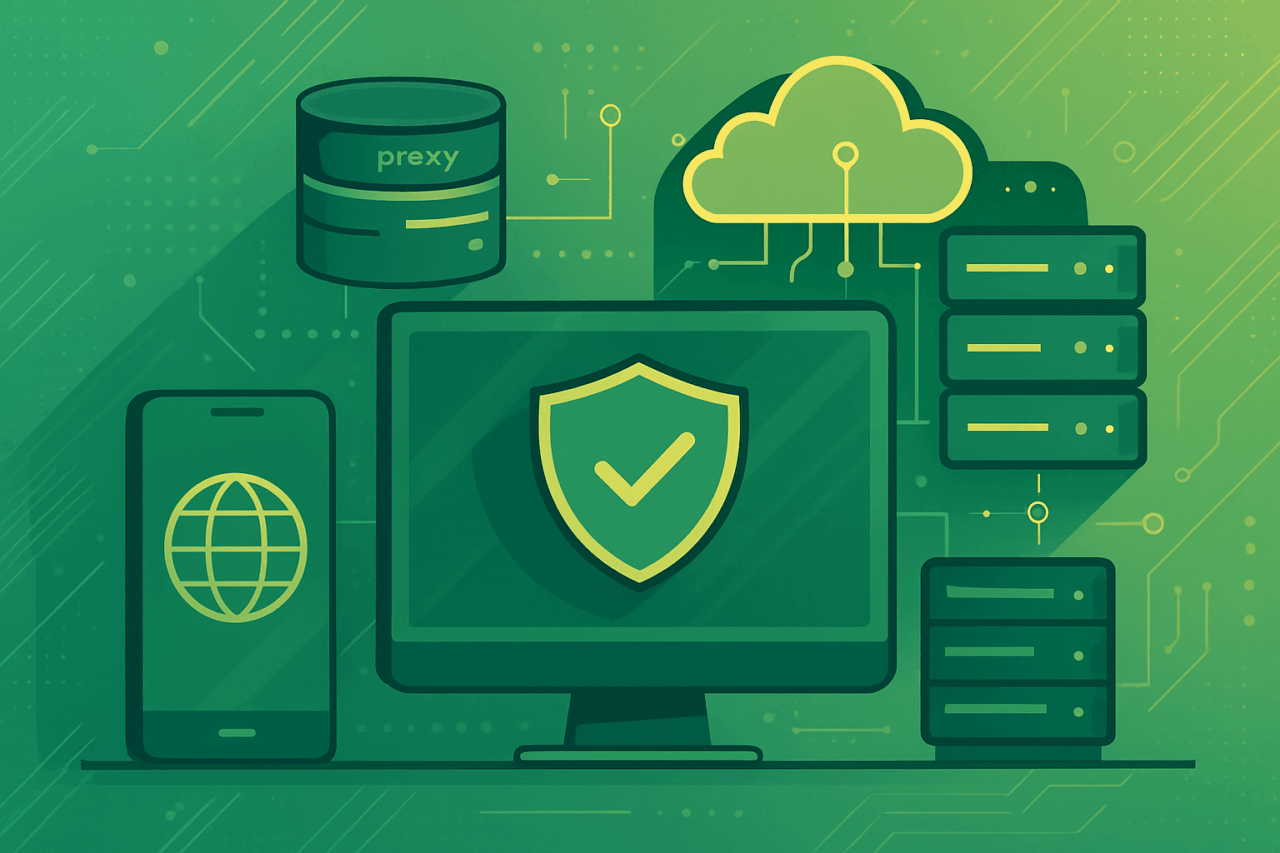
コメント (0)
まだコメントはありません。あなたが最初のコメントを投稿できます!